Linux中国
如何使用 date 命令
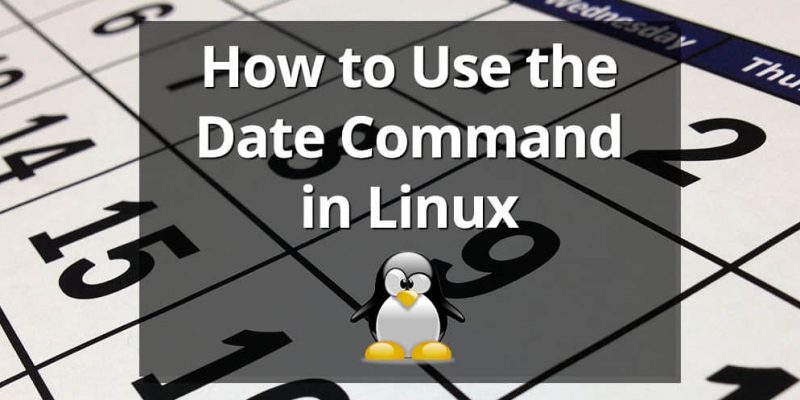
在本文中, 我们会通过一些案例来演示如何使用 Linux 中的 date 命令。date 命令可以用户输出/设置系统日期和时间。 date 命令很简单, 请参见下面的例子和语法。
默认情况下,当不带任何参数运行 date 命令时,它会输出当前系统日期和时间:
$ date
Sat 2 Dec 12:34:12 CST 2017
语法
Usage: date [OPTION]... [+FORMAT]
or: date [-u|--utc|--universal] [MMDDhhmm[[CC]YY][.ss]]
以给定格式显示当前时间,或设置系统时间。
案例
下面这些案例会向你演示如何使用 date 命令来查看前后一段时间的日期时间。
1、 查找 5 周后的日期
date -d "5 weeks"
Sun Jan 7 19:53:50 CST 2018
2、 查找 5 周后又过 4 天的日期
date -d "5 weeks 4 days"
Thu Jan 11 19:55:35 CST 2018
3、 获取下个月的日期
date -d "next month"
Wed Jan 3 19:57:43 CST 2018
4、 获取下周日的日期
date -d last-sunday
Sun Nov 26 00:00:00 CST 2017
date 命令还有很多格式化相关的选项, 下面的例子向你演示如何格式化 date 命令的输出.
5、 以 yyyy-mm-dd 的格式显示日期
date +"%F"
2017-12-03
6、 以 mm/dd/yyyy 的格式显示日期
date +"%m/%d/%Y"
12/03/2017
7、 只显示时间
date +"%T"
20:07:04
8、 显示今天是一年中的第几天
date +"%j"
337
9、 与格式化相关的选项
| 格式 | 说明 |
|---|---|
%% |
显示百分号 (%)。 |
%a |
星期的缩写形式 (如: Sun)。 |
%A |
星期的完整形式 (如: Sunday)。 |
%b |
缩写的月份 (如: Jan)。 |
%B |
当前区域的月份全称 (如: January)。 |
%c |
日期以及时间 (如: Thu Mar 3 23:05:25 2005)。 |
%C |
当前世纪;类似 %Y, 但是会省略最后两位 (如: 20)。 |
%d |
月中的第几日 (如: 01)。 |
%D |
日期;效果与 %m/%d/%y 一样。 |
%e |
月中的第几日, 会填充空格;与 %_d 一样。 |
%F |
完整的日期;跟 %Y-%m-%d 一样。 |
%g |
年份的后两位 (参见 %G)。 |
%G |
年份 (参见 %V);通常跟 %V 连用。 |
%h |
同 %b。 |
%H |
小时 (00..23)。 |
%I |
小时 (01..12)。 |
%j |
一年中的第几天 (001..366)。 |
%k |
小时, 用空格填充 ( 0..23); 与 %_H 一样。 |
%l |
小时, 用空格填充 ( 1..12); 与 %_I 一样。 |
%m |
月份 (01..12)。 |
%M |
分钟 (00..59)。 |
%n |
换行。 |
%N |
纳秒 (000000000..999999999)。 |
%p |
当前区域时间是上午 AM 还是下午 PM;未知则为空。 |
%P |
类似 %p, 但是用小写字母显示。 |
%r |
当前区域的 12 小时制显示时间 (如: 11:11:04 PM)。 |
%R |
24 小时制的小时和分钟;同 %H:%M。 |
%s |
从 1970-01-01 00:00:00 UTC 到现在经历的秒数。 |
%S |
秒数 (00..60)。 |
%t |
制表符。 |
%T |
时间;同 %H:%M:%S。 |
%u |
星期 (1..7);1 表示 星期一。 |
%U |
一年中的第几个星期,以周日为一周的开始 (00..53)。 |
%V |
一年中的第几个星期,以周一为一周的开始 (01..53)。 |
%w |
用数字表示周几 (0..6); 0 表示 周日。 |
%W |
一年中的第几个星期, 周一为一周的开始 (00..53)。 |
%x |
当前区域的日期表示(如: 12/31/99)。 |
%X |
当前区域的时间表示 (如: 23:13:48)。 |
%y |
年份的后面两位 (00..99)。 |
%Y |
年。 |
%z |
以 +hhmm 的数字格式表示时区 (如: -0400)。 |
%:z |
以 +hh:mm 的数字格式表示时区 (如: -04:00)。 |
%::z |
以 +hh:mm:ss 的数字格式表示时区 (如: -04:00:00)。 |
%:::z |
以数字格式表示时区, 其中 : 的个数由你需要的精度来决定 (例如, -04, +05:30)。 |
%Z |
时区的字符缩写(例如, EDT)。 |
10、 设置系统时间
你也可以使用 date 来手工设置系统时间,方法是使用 --set 选项, 下面的例子会将系统时间设置成 2017 年 8 月 30 日下午 4 点 22 分。
date --set="20170830 16:22"
当然, 如果你使用的是我们的 VPS 托管服务,你总是可以联系并咨询我们的 Linux 专家管理员(通过客服电话或者下工单的方式)关于 date 命令的任何东西。他们是 24×7 在线的,会立即向您提供帮助。(LCTT 译注:原文的广告~)
PS. 如果你喜欢这篇帖子,请点击下面的按钮分享或者留言。谢谢。
via: https://www.rosehosting.com/blog/use-the-date-command-in-linux/
作者:rosehosting 译者:lujun9972 校对:wxy
本文转载来自 Linux 中国: https://github.com/Linux-CN/archive
对这篇文章感觉如何?
太棒了
0
不错
0
爱死了
0
不太好
0
感觉很糟
0
More in:Linux中国
捐赠 Let's Encrypt,共建安全的互联网
随着 Mozilla、苹果和谷歌对沃通和 StartCom 这两家 CA 公司处罚落定,很多使用这两家 CA 所签发证书的网站纷纷寻求新的证书签发商。有一个非盈利组织可以为大家提供了免费、可靠和安全的 SSL 证书服务,这就是 Let's Encrypt 项目。现在,它需要您的帮助
Let's Encrypt 正式发布,已经保护 380 万个域名
由于 Let's Encrypt 让安装 X.509 TLS 证书变得非常简单,所以这个数量增长迅猛。
关于Linux防火墙iptables的面试问答
Nishita Agarwal是Tecmint的用户,她将分享关于她刚刚经历的一家公司(印度的一家私人公司Pune)的面试经验。在面试中她被问及许多不同的问题,但她是iptables方面的专家,因此她想分享这些关于iptables的问题和相应的答案给那些以后可能会进行相关面试的人。 所有的问题和相应的答案都基于Nishita Agarwal的记忆并经过了重写。 嗨,朋友!我叫Nishita Agarwal。我已经取得了理学学士学位,我的专业集中在UNIX和它的变种(BSD,Linux)。它们一直深深的吸引着我。我在存储方面有1年多的经验。我正在寻求职业上的变化,并将供职于印度的P
Lets Encrypt 已被所有主流浏览器所信任
旨在让每个网站都能使用 HTTPS 加密的非赢利组织 Lets Encrypt 已经得了 IdenTrust的交叉签名,这意味着其证书现在已经可以被所有主流的浏览器所信任。从这个里程碑事件开始,访问者访问使用了Lets Encrypt 证书的网站不再需要特别配置就可以得到 HTTPS 安全保护了。 Lets Encrypt 的两个中级证书 ...






















